Mozilla Firefox ที่มีประโยชน์ที่สุดเกี่ยวกับ:config tweaks
หน้าabout:configใน เบราว์เซอร์ Firefoxเป็นคุณลักษณะที่ช่วยให้เข้าถึงการตั้งค่าขั้นสูง ซึ่งซ่อนอยู่ใต้เบราว์เซอร์ การตั้งค่าการกำหนดค่าที่ซ่อนอยู่เหล่านี้ไม่มีอยู่ในหน้าต่างตัวเลือกมาตรฐานของเบราว์เซอร์ มาดู Firefox about:config tweaks ที่มีประโยชน์ที่สุดกันบ้าง
ฉันจะไปเกี่ยวกับการกำหนดค่าในFirefoxได้อย่างไร
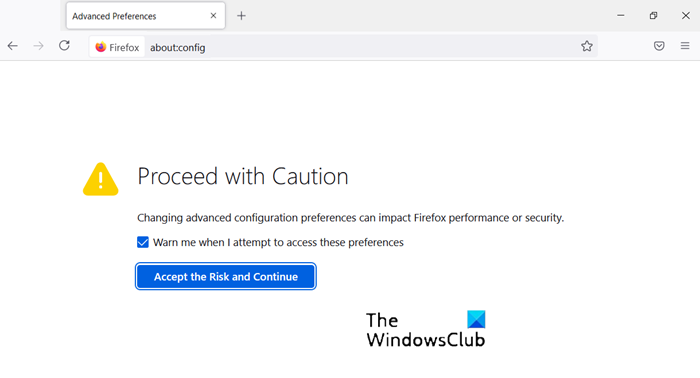
หากต้องการเข้าถึงการตั้งค่าขั้นสูงของ Firefox เพียงพิมพ์ about:config ลงในแถบที่อยู่ของเบราว์เซอร์แล้วกดEnter หลังจากนั้น(Thereafter)คุณควรเห็นหน้าคำเตือน กดปุ่ม ' ฉันจะระวัง(I’ll be careful)ฉันสัญญา(I Promise) ' และดำเนินการปรับแต่ง การตั้งค่า Firefoxเกี่ยวกับ:config
ฉันจะใช้ about config ในFirefoxได้อย่างไร
ในFirefoxนั้น about:config หมายถึงที่อยู่ภายใน เช่น about:preferences ( หน้า ตัวเลือก(Options) ) หรือ about:support ( หน้า ข้อมูลการแก้ไขปัญหา(Troubleshooting Information) ) มาดูกันว่าเราจะใช้ about:config ในFirefoxได้อย่างไร
Firefox ที่เป็นประโยชน์เกี่ยวกับ:config tweaks
ตั้งแต่เริ่มก่อตั้ง เบราว์เซอร์ Firefoxและยังคงปรับแต่งได้อย่างมาก คุณสามารถเปลี่ยนการทำงานเริ่มต้นได้โดยเปลี่ยนการตั้งค่าเบราว์เซอร์ภายใต้หน้า about:config ตรวจสอบรายการFirefox ที่เป็นประโยชน์ เกี่ยวกับ:config tweaks
- เปิดแท็บใหม่ที่สิ้นสุด
- แสดงตัวอย่างแท็บเมื่อเปลี่ยน
- ปิดใช้งานการดึงข้อมูลล่วงหน้าของหน้าเว็บ
- เพิ่มประสิทธิภาพเครือข่าย
- ปิด URL ที่เป็นสีเทา
- ทำให้ตัวตรวจการ สะกด(Spell Checker)ของ Firefox มีประโยชน์มากขึ้น
- เพิ่ม(Add)แถว(Rows)และคอลัมน์(Columns)เพิ่มเติม ใน หน้าแท็บใหม่(New Tab Page)ของ Firefox
- เลือก(Select)ข้อความทั้งหมดเมื่อคลิกที่แถบURL
- ปิดใช้งาน การ ตรวจสอบความเข้ากันได้(Compatibility Checking)สำหรับส่วนขยาย
- ปิดการใช้งานแอนิเมชั่นสำหรับแท็บใหม่
1] เปิดแท็บใหม่ที่สิ้นสุด
โดยปกติ แท็บใหม่ทุกแท็บจะปรากฏติดกับแท็บปัจจุบัน อย่างไรก็ตาม หากคุณต้องการให้แท็บเปิดที่ส่วนท้ายของแท็บทั้งหมด ให้ทำดังต่อไปนี้
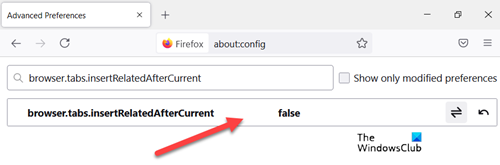
ค้นหา browser.tabs.insertRelatedAfterCurrent และเปลี่ยนค่าเป็นFalse ค่าเริ่ม ต้นถูกตั้งค่าเป็นTrue
2] แสดงตัวอย่างแท็บเมื่อเปลี่ยน
หากต้องการเปิดใช้งานคุณลักษณะการ แสดง ตัวอย่าง(Previews)ในFirefoxให้ไปที่browser.ctrlTab.previews และเปลี่ยนค่าเริ่มต้น Falseเป็นTrueเพื่อดูตัวอย่าง
3] ปิดใช้งานการดึงข้อมูลล่วงหน้าของหน้าเว็บ
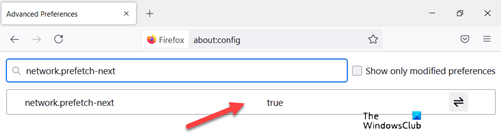
คุณลักษณะที่แยบยลเพื่อช่วยให้หน้าเว็บโหลดเร็วขึ้น แต่ปัญหาที่พบใช้แบนด์วิดท์ส่วนใหญ่ ดังนั้นจึงควรปิดไว้เมื่อคุณมีการเชื่อมต่ออินเทอร์เน็ต ที่ช้า (Internet)คุณจะทำอย่างไรมันได้หรือไม่?
ค้นหาnetwork.prefetch-next และเปลี่ยนเป็นค่าFALSE
4] เพิ่มประสิทธิภาพเครือข่าย
สำหรับการเพิ่มประสิทธิภาพเครือข่าย ค้นหา network.http.max-connections มันจัดการการเชื่อมต่อเครือข่ายสูงสุดที่เบราว์เซอร์สามารถทำได้ในครั้งเดียวกับ เว็บ(Web)เซิร์ฟเวอร์จำนวนเท่าใดก็ได้
Firefoxเวอร์ชันล่าสุดรองรับ 900 หากคุณพบว่ามีค่าเท่ากัน อย่าเปลี่ยน หากไม่เป็นเช่นนั้น ให้เปลี่ยนเป็นค่าที่กำหนดไว้
5] ปิด URL สีเทา
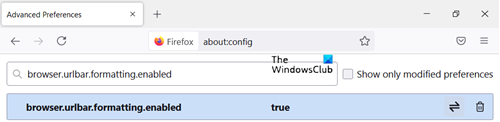
สมมติว่าคุณเปิดหน้า about:config ให้ค้นหา – browser.urlbar.formatting.enabled
ดับเบิลคลิกเพื่อเปลี่ยนเป็นFalse ตอนนี้ คุณควรพบURL(URLs)ที่แสดงที่อยู่เป็นข้อความสีดำ นอกจากนี้Firefox ยัง ซ่อน 'HTTP' ในURL(URLs)เพื่อให้อ่านง่ายขึ้น
หากคุณไม่ชอบและต้องการเลิกซ่อนส่วน "HTTP" ของURLให้ค้นหา browser.urlbar.trimURLs และดับเบิลคลิก(Double-click)ที่การตั้งค่าเพื่อเปลี่ยนเป็นFalse
แค่นั้นแหละ!
6] ทำให้ตัวตรวจสอบการ สะกด(Spell Checker)ของ Firefox มีประโยชน์มากขึ้น
ในการเปิดใช้ งาน Firefox Spell Checkerในกล่องข้อความทั้งหมด ให้ค้นหา: layout.spellcheckDefault และตั้งค่าเป็น 2 ตอนนี้ เพื่อทำให้บรรทัดเหล่านั้นชัดเจนขึ้น ให้เปลี่ยนค่าดังนี้
- 0 สำหรับไม่มีการเน้น
- 1 สำหรับเส้นประ
- 2 สำหรับจุดยาว
- 3 สำหรับเส้นตรงเส้นเดียว
- 4 สำหรับขีดเส้นใต้คู่
- 5 สำหรับบรรทัด squiggly เริ่มต้น
7] เพิ่มแถว(Add More Rows)และคอลัมน์ เพิ่มเติมใน (Columns)หน้าแท็บใหม่(New Tab Page)ของ Firefox
เพียงย้ายไปที่ about:config และค้นหา: browser.newtabpage.rows จากนั้น browser.newtabpage.columnsและตั้งค่าแต่ละรายการเป็นค่าที่คุณต้องการ ตอนนี้ คุณจะได้รับตัวเลือกเพื่อรองรับไซต์เพิ่มเติมในหน้าแท็บใหม่นั้น
8] เลือก(Select)ข้อความทั้งหมดเมื่อคลิกที่แถบURL
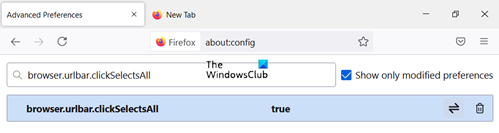
ไปที่ browser.urlbar.clickSelectsAllและ Modify value
- เท็จ –(False –)วางเคอร์เซอร์ที่จุดแทรก
- จริง – เลือกข้อความทั้งหมดเมื่อคลิก
หากคุณต้องการให้ระดับการซูมยังคงเหมือนเดิมสำหรับทุกเว็บไซต์ที่คุณเยี่ยมชมผ่าน เบราว์เซอร์ Firefoxเพียงสลับค่า ของbrowser.zoom.siteSpecific จากTrueเป็นFalse ค่าเริ่มต้นถูกตั้งค่าเป็น True
9] ปิดใช้งานการตรวจสอบความเข้ากันได้(Disable Compatibility Checking)สำหรับส่วนขยาย
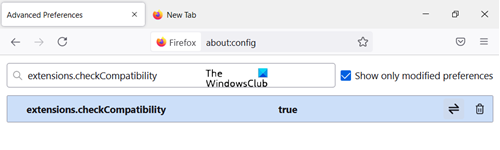
เปิดabout:config และคลิกขวาบนพื้นที่ว่าง เลือกใหม่(New) > บูลีน(Boolean)และสร้างการตั้งค่าใหม่ที่เรียกว่า: extensions.checkCompatibility
ตั้งค่าเป็นเท็จ(False)
10] ปิดการใช้งานแอนิเมชั่นสำหรับแท็บใหม่
หากต้องการปิดใช้งานภาพเคลื่อนไหวสำหรับแท็บใหม่ คุณลักษณะ " กลุ่มแท็บ(Tab Groups) " ของ Firefox ให้ค้นหาและตั้งค่าสองรายการแรกเป็นเท็จ
- browser.tabs.animate
- browser.panorama.animate_zoom
- browser.fullscreen.animateUp
That’s all there is to it! ฉันพลาดการปรับแต่งที่มีประโยชน์หรือไม่? เพิ่มในความคิดเห็นและช่วยเหลือ(Did I miss some useful tweak? Do add it in the comments and help out.)
เคล็ดลับและลูกเล่นของ Firefox(Firefox tips and tricks)เหล่านี้อาจสนใจคุณเช่นกัน
Related posts
วิธีการนำเข้าข้อมูลการเข้าสู่ระบบจากไฟล์ใน Mozilla Firefox
ห้าส่วนเสริมคูปองที่ดีที่สุดสำหรับ Mozilla Firefox
Video Speed Controller สำหรับ Mozilla Firefox and Google Chrome
Fx_cast เพิ่มการสนับสนุนสำหรับ Chromecast บน Mozilla Firefox
Mozilla Firefox ดูเหมือนจะเริ่มช้า
วิธีการล้างคุกกี้ใน Firefox ใน Windows and macOS
วิธีปิดการใช้งานข้อความจาก Firefox ใน New tab
วิธีเปิดใช้งาน Flash ใน Firefox
วิธีฮาร์ดรีเฟรชหน้าในเบราว์เซอร์ของคุณบน Mac (Safari, Chrome, Firefox และ Opera)
วิธีอนุญาตหรือ Block Add-on installation บน Firefox
การแก้ไข: Vimeo ไม่ทำงานใน Chrome or Firefox
Go incognito กับ shortcut key ใน Chrome ที่ Edge, Firefox และ Opera
Convert Text ถึง Speech Offline ด้วยการขยาย TTFox Firefox browser
วิธีใช้ Mobile browser emulator ใน Chrome, Firefox, Edge, และ Opera
วิธีปิดใช้งาน Session Restore Crash Recovery ใน Firefox
วิธีการเปลี่ยนภาษาใน Firefox บน Windows and Mac
วิธีการบล็อกคุกกี้ของบุคคลที่สามใน Chrome, Firefox, Edge, และ Opera
ไม่สามารถดาวน์โหลด Add-on ได้เนื่องจาก connection failure
วิธีปักหมุดเว็บไซต์ไปยังทาสก์บาร์หรือ Start Menu ใน Windows 10
เรียกคืน Firefox Bookmarks or Favorites ที่หายไปหรือลบ
